Excel合并单元格操作步骤详解
时间:2025-06-09 11:55:29
来源:绿源18软件园
作者:佚名
在Excel表格编辑过程中,单元格合并是提升表格美观度和信息整合效率的重要功能。通过鼠标右键菜单或工具栏按钮均可实现这一操作,合理使用该功能既能保持数据完整性又能优化表格布局。掌握合并单元格的正确方法可以有效避免数据丢失,配合格式刷工具更能实现批量格式统一。
Excel单元格合并详细流程
首先通过鼠标拖拽选定需要合并的连续单元格区域,当需要处理横向合并时可按住Ctrl键配合方向键进行精准选区。建议在操作前确认所选区域不包含关键数值,若单元格存在不同数据内容,系统默认保留左上角首个单元格的数值。
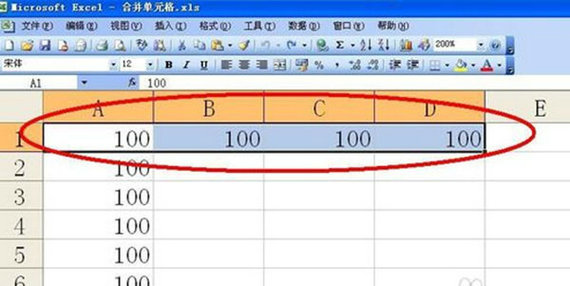
在功能区的开始标签页定位合并按钮组,推荐使用「合并后居中」功能实现文字自动居中排版。对于需要保留原始对齐方式的特殊情况,可通过右键菜单中的单元格格式设置选择基础合并功能。合并操作完成后建议立即检查公式引用关系,确保求和函数等计算不受影响。
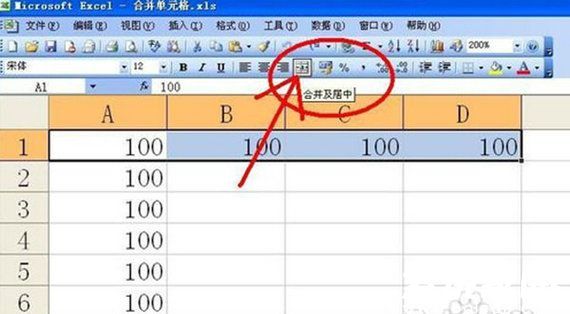
当遇到合并区域包含差异数据的警示提示时,建议先备份原始数据再进行操作。对于需要合并大量相似格式区域的情况,可启用格式刷工具快速复制合并格式。通过Alt+H+M+C的快捷键组合能显著提升操作效率,特别适合处理大型数据表格。
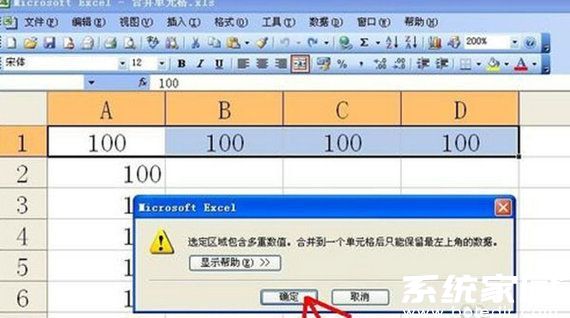
进阶操作中可使用跨列居中功能替代实际合并,既能保持单元格独立性又实现视觉合并效果。处理合并单元格的排序需求时,建议先解除合并状态避免数据错位。对于合并后需要调整列宽的情况,双击列分隔线可自动适配内容宽度。
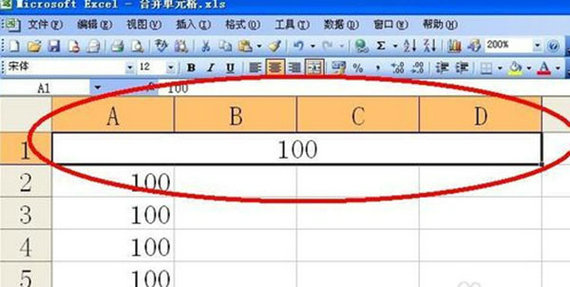
定期清理冗余的合并单元格有助于提升表格运行速度,通过定位条件功能可快速查找所有合并区域。掌握这些操作技巧不仅能提升制表效率,更能确保数据呈现的专业性和准确性,为日常办公和数据分析提供可靠支持。
相关下载
相关文章
更多+-
06/09
-
06/09
-
06/09
-
06/09
-
06/09
手游排行榜
- 最新排行
- 最热排行
- 评分最高

